Kuinka soittaa puheluita HomePodilla
The Apple HomePod tarjoaa älykaiutinmarkkinoiden parhaalta kuulostavaa ääntä, ja sen avulla voit lukea ja lähettää tekstiviestejä äänellä Sirin avulla. Koska siinä on nämä ominaisuudet, voit odottaa, että HomePod on myös loistava laite puheluiden soittamiseen, eikö niin? Kyllä, enimmäkseen.
HomePod voi olla hyödyllinen osa puheluita, varsinkin kun sinun täytyy pitää kätesi vapaina, vaikka haluat silti puhua (HomePodilla on helppo valmistaa illallista ja jutella samaan aikaan, esimerkiksi). Se ei kuitenkaan toimi täysin niin kuin voisi odottaa. Lue lisää HomePodin puhelimeen liittyvistä rajoituksista ja sen käyttämisestä puheluiden kanssa.
HomePodin rajoitus: vain kaiutinpuhelin
Mitä tulee HomePodin käyttämiseen puheluihin, siinä on yksi suuri, ärsyttävä rajoitus: et voi soittaa puheluita HomePodilla. Toisin kuin tekstiviesteissä, joita voit lukea ja lähettää HomePodissa vain puhumalla Sirille, et voi aloittaa puhelua Sirin kautta. Joten ei ole vaihtoehtoa sanoa vain "Hei Siri, soita äidille" ja alkaa puhua äidillesi.
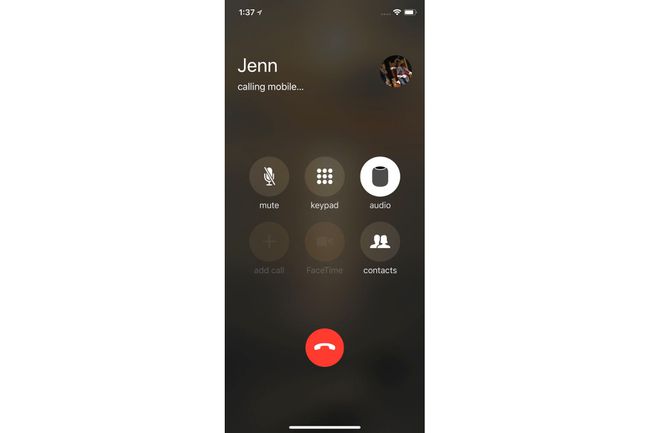
Sen sijaan sinun on aloitettava puhelu iPhonellasi ja vaihdettava sitten äänilähtö HomePodiin. Kun teet tämän, kuulet HomePodista tulevan puhelun ja voit puhua sille kuten mihin tahansa kaiutinpuhelimeen.
Kun otetaan huomioon se toinen älykkäät kaiuttimet Voit soittaa puheluita äänellä, tämä on turhauttava rajoitus. Tässä toivotaan, että Apple lisää lopulta soittoominaisuuden HomePodiin.
Sovellukset, jotka voivat käyttää HomePodia kaiutinpuhelimena
HomePod toimii kaiutinpuhelimena useiden soittosovellusten kanssa iOS: n sisäänrakennetun Puhelin-sovelluksen lisäksi. Puhelimen sovelluksia, jotka voivat käyttää HomePodia puheluihin, ovat:
- FaceTime
- Puhelin
- Skype
- Viber
- WhatsApp.
Kuinka soittaa puheluita HomePodilla
Voit käyttää HomePodia kaiutinpuhelimena puheluiden soittamiseen iPhonella seuraavasti:
Soita puhelu tavalliseen tapaan iPhonellasi (näppäilemällä numero, napauttamalla yhteystietoa jne.)
Kun puhelu on alkanut, napauta Audio -painiketta.
Napauta näytön alareunasta avautuvassa valikossa HomePodin nimeä.
Kun puhelu vaihdetaan HomePodiin, HomePodin kuvake tulee näkyviin Audio -painiketta ja kuulet puhelun äänen HomePodista.
Koska et voi käyttää Siriä puhelujen soittamiseen, et myöskään voi käyttää sitä puhelun lopettamiseen. Sen sijaan voit joko napauttaa punainen puhelinkuvake iPhonen näytössä tai napauta HomePodin yläosaa.
Puhelun odottaminen ja useat puhelut käytettäessä HomePodia kaiutinpuhelimena
Jos iPhoneosi tulee uusi puhelu, kun käytät HomePodia kaiutinpuhelimena, sinulla on muutama vaihtoehto:
- Lopeta nykyinen puhelu ja vaihda uuteen: Kosketa pitkään HomePodin päällä olevaa vihreää valoa.
- Vastaa uuteen puheluun ja aseta nykyinen puhelu pitoon: Napauta vihreää valoa HomePodin päällä.
- Vaihda puhelujen välillä: Napauta HomePodin yläosaa.
